
مواد
- مراحل
- طریقہ 1 گوگل ڈرائیو فائل کنورٹر استعمال کریں
- طریقہ 2 پی ڈی ایف میں ترمیم کی درخواست استعمال کرنا
کیا آپ کے پاس ای ڈی کے ساتھ پی ڈی ایف دستاویز ہے جس میں آپ ترمیم کرنا چاہتے ہیں؟ اگرچہ آپ خود فائل میں ترمیم نہیں کرسکتے ہیں ، آپ پی ڈی ایف فائل سے ای نکالنے کے لئے گوگل ڈرائیو استعمال کرسکتے ہیں اور اسے ایک عام دستاویز میں ڈال سکتے ہیں جس میں آپ اپنی مرضی کے مطابق ترمیم اور فارمیٹ کرسکتے ہیں۔ آپ گوگل ڈرائیو کیلئے ایپس کا استعمال بھی کرسکتے ہیں جو آپ کو پی ڈی ایف میں ای ، ڈرائنگ ، اور نوٹ شامل کرنے کی سہولت دے گی۔
مراحل
طریقہ 1 گوگل ڈرائیو فائل کنورٹر استعمال کریں
-
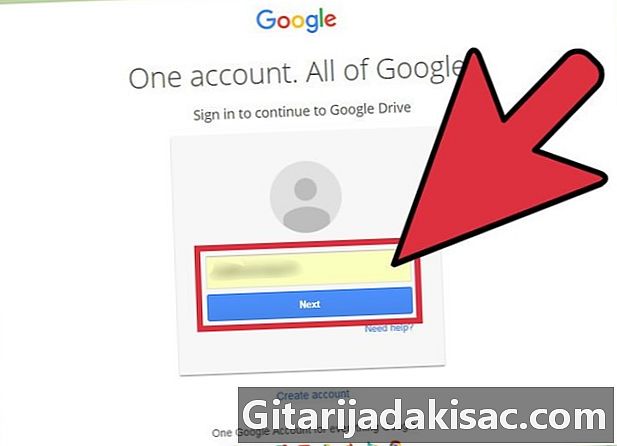
گوگل ڈرائیو سائٹ میں سائن ان کریں۔ آپ اپنے گوگل ڈرائیو اکاؤنٹ میں فائلیں اپ لوڈ (اپ لوڈ) کرسکتے ہیں اور ان میں ترمیم کرنے کی کوشش کرسکتے ہیں۔ یہ عمل بہت پیچیدہ ہے ، اور زیادہ تر پی ڈی ایف فائلیں صحیح طور پر تبدیل نہیں ہوتی ہیں۔ کسی بھی صورت میں ، آپ اصل فائل میں ترمیم نہیں کریں گے۔ اس کے بجائے ، گوگل ڈرائیو ایک علیحدہ گوگل دستاویز فائل بنائے گی جس میں اصل فائل سے ای نچوڑ ہوگا۔- آپ کو یہ کرنا ضروری ہے گوگل ڈرائیو سائٹ سے۔ اپنے اسمارٹ فون یا ٹیبلٹ پر گوگل ڈرائیو ایپ کا استعمال کرکے فائلوں کو تبدیل کرنا ممکن نہیں ہے۔
-
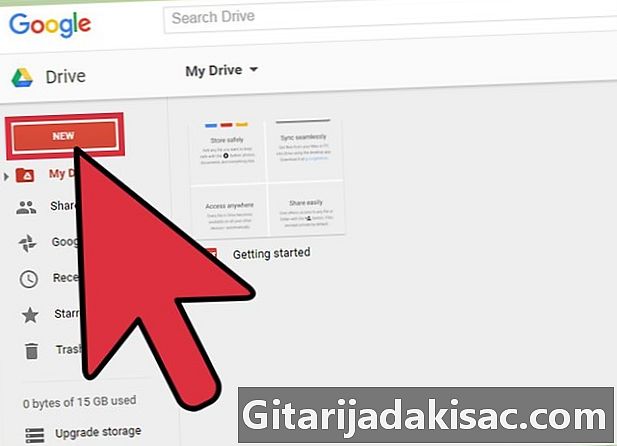
پی ڈی ایف فائل گوگل ڈرائیو پر اپ لوڈ کریں۔ گوگل ڈرائیو سائٹ کا استعمال کرکے یہ کرنے کے مختلف طریقے ہیں۔- پی ڈی ایف فائلوں کو براہ راست گوگل ڈرائیو پر اپ لوڈ کرنے کے لئے براؤزر ونڈو میں دبائیں اور گھسیٹیں۔
- بٹن پر کلک کریں نیا اور منتخب کریں ایک فائل اپ لوڈ کریں. اس کے بعد آپ اپنی فائل کو اپ لوڈ کرنے کے لئے اپنے کمپیوٹر کو براؤز کرسکتے ہیں۔
-
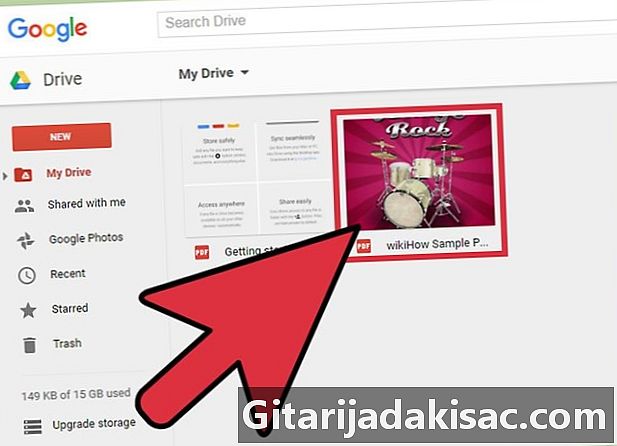
اپلوڈ فائل پر دائیں کلک کریں۔ فائل اپ لوڈ کرنے کے بعد ، گوگل ڈرائیو ونڈو میں اس پر دائیں کلک کریں۔ -
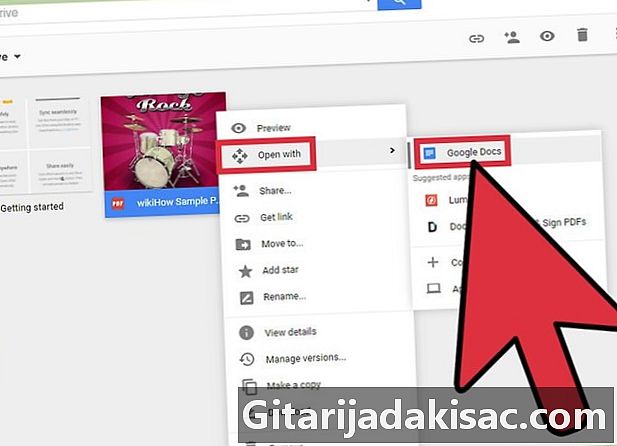
پر کلک کریں کے ساتھ کھولو → گوگل دستاویزات. ایک نیا ٹیب کھل جائے گا اور گوگل دستاویزات فائل پر کارروائی شروع کردے گی۔ اس عمل میں کافی وقت لگ سکتا ہے ، خاص طور پر اگر یہ بڑی فائل ہے۔ -
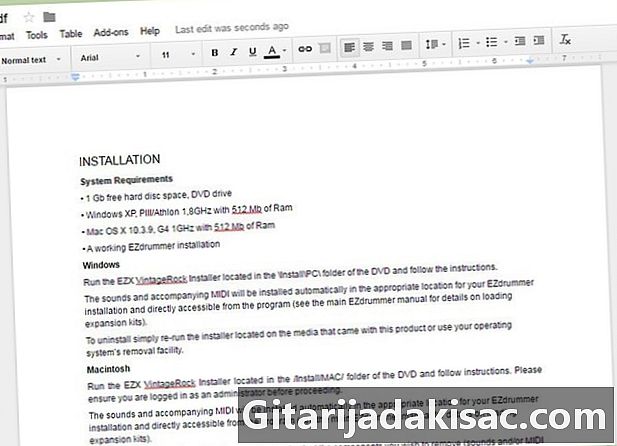
نئی گوگل دستاویز فائل میں ترمیم کریں۔ گوگل دستاویز فائل جو پی ڈی ایف سے نکالی گئی ای پر مشتمل ہے ، کھل جائے گی۔ ای میں سکیمبلڈ کردار اور غلطیاں ہوسکتی ہیں ، خاص طور پر اگر اصل فائل میں استعمال ہونے والا فونٹ پڑھنا مشکل ہے۔- زیادہ تر معاملات میں ، ڈرائیو PDF کو قابل تدوین ای میں تبدیل نہیں کرسکے گی۔
طریقہ 2 پی ڈی ایف میں ترمیم کی درخواست استعمال کرنا
-
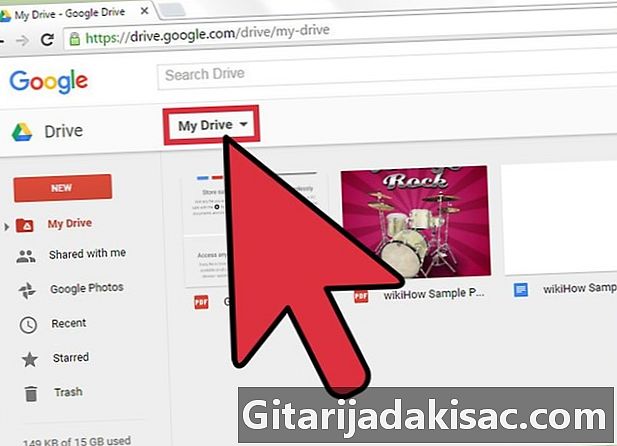
پر کلک کریں میری ڈرائیو. یہ آپشن گوگل ڈرائیو ونڈو کے اوپری حصے میں ہے۔ آپ اپنی پی ڈی ایف فائلوں میں مواد شامل کرنے یا صفحات کو حذف کرنے کے لئے پی ڈی ایف میں ترمیم کی درخواست آزما سکتے ہیں۔ آپ پی ڈی ایف فارمیٹ میں پہلے ہی ای میں ترمیم نہیں کرسکیں گے ، لیکن آپ ای ، ڈرائنگ ، اور خود نوٹ کرسکتے ہیں۔ -
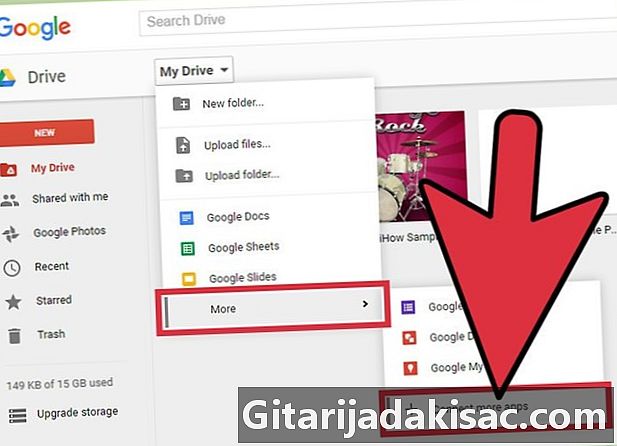
پر کلک کریں زیادہ → مزید ایپس کو مربوط کریں. آپ گوگل ڈرائیو ایپ اسٹور تک رسائی حاصل کریں گے۔ -
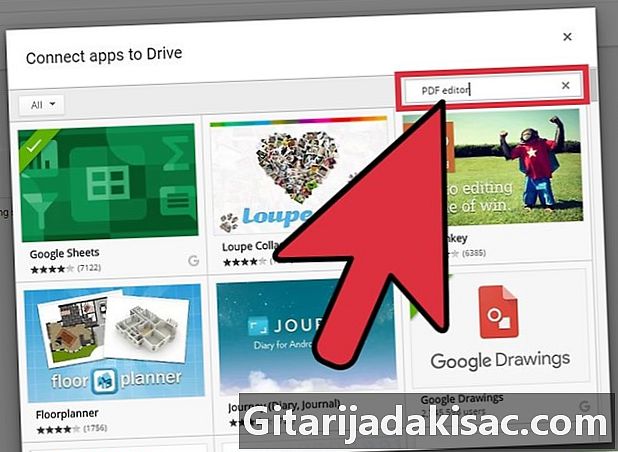
قسم پی ڈی ایف ایڈیٹر تلاش کے میدان میں۔ آپ درخواستوں کی ایک فہرست دیکھیں گے جو آپ پی ڈی ایف فائلوں میں ترمیم کرنے کے لئے استعمال کرسکتے ہیں۔ -
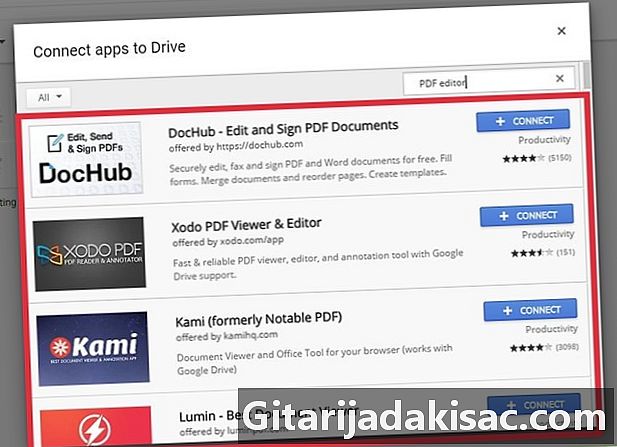
ایسی درخواست کی تلاش کریں جو آپ کی ضروریات کو پورا کرے۔ کسی ایسی درخواست کی تلاش کے ل find نتائج کے ذریعے براؤز کریں جو آپ کو دستاویزات میں ترمیم کرنے میں مدد فراہم کرسکے۔ کوئی بھی ایپلیکیشن آپ کو اصل پی ڈی ایف میں ای میں ترمیم کرنے یا اشیاء میں ہیرا پھیری کرنے کی اجازت نہیں دے گی ، لیکن وہ آپ کو مزید مواد شامل کرنے کی اجازت دیں گے۔ -
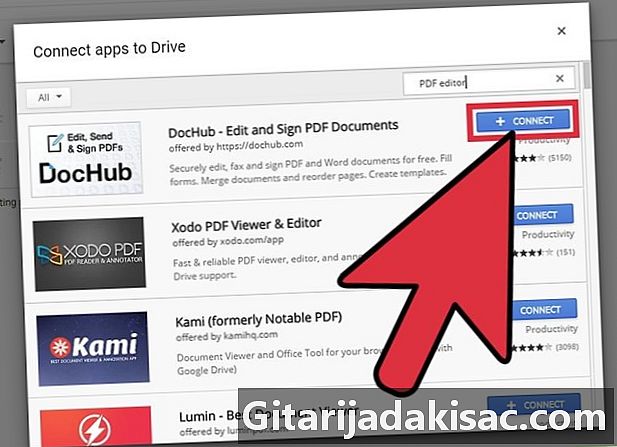
پر کلک کریں پر لاگ ان کریں درخواست انسٹال کرنے کے لئے. آپ کو اپنی پی ڈی ایف فائلوں کے لئے نئی درخواست کو بطور ڈیفالٹ ایپلیکیشن سیٹ کرنے کا اشارہ کیا جائے گا ، جسے آپ قبول یا مسترد کرسکتے ہیں۔ -
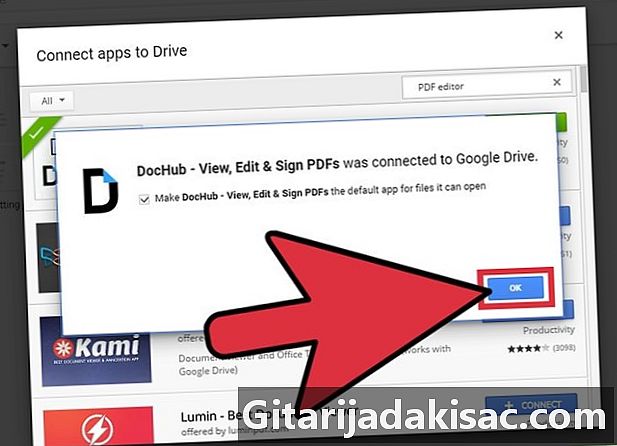
اپنی خواہش کی تصدیق کریں۔ تصدیق کریں کہ آپ ایپ کو اپنے اکاؤنٹ سے منسلک کرنا چاہتے ہیں (اگر درخواست کی گئی ہو)۔ کچھ ایپس کو آپ کے Google+ پروفائل تک رسائی کی ضرورت پڑسکتی ہے۔ اگر ایسا ہے تو ، آپ کو اطلاق کو اپنے پروفائل تک رسائی کی اجازت دینی ہوگی۔ -
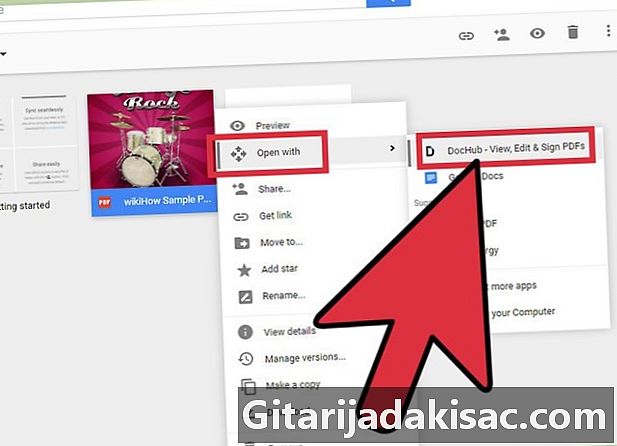
نئی درخواست میں پی ڈی ایف فائل کھولیں۔ اگر آپ نے ایپلی کیشن کو بطور ڈیفالٹ ایپلی کیشن سیٹ کیا ہے تو ، نئی ایپلیکیشن لانچ کرنے کے لئے گوگل ڈرائیو میں پی ڈی ایف فائل پر ڈبل کلک کریں۔ ورنہ ، پی ڈی ایف فائل پر دائیں کلک کریں ، پر کلک کریں کے ساتھ کھولو پھر نیا اطلاق منتخب کریں۔ -

اپنی تبدیلیاں کریں۔ ایڈیٹر کے اوپری حصے میں آپ کو ای اور فیلڈ ، ڈرائنگ یا امپورٹ امیجز شامل کرنے کے ل images ترمیم کے ٹولز ملیں گے۔ آپ موجودہ ای میں ترمیم نہیں کرسکیں گے۔